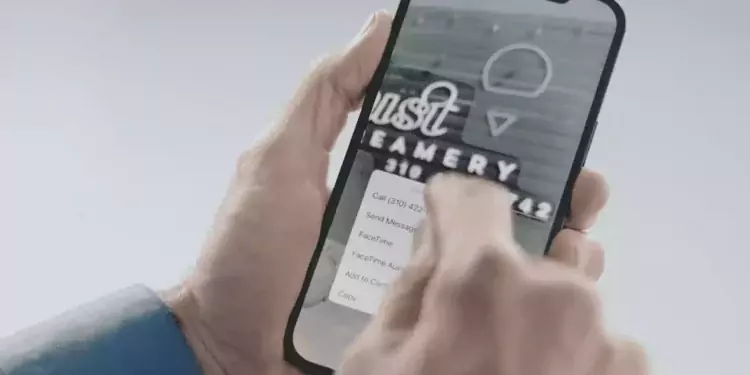Apple đã thêm nhiều cải tiến thú vị và đáng chú ý trong iOS 15. Nhưng trong số tất cả các tính năng, Live Text rất được quan tâm chỉ tiếc là không có tiếng Việt. Tính năng OCR tích hợp có thể giúp bạn nhận dạng, sao chép và sử dụng văn bản từ hình ảnh hoặc kịch bản trực tiếp.
Vậy, Live Text chính xác là gì và bạn có thể sử dụng nó trên iPhone và iPad của mình như thế nào.
Live Text trong iOS 15 là gì?
Live Text là một tính năng OCR thông minh, được tích hợp của iOS 15; nó nhận dạng và số hóa văn bản trong ảnh. Văn bản được quét có thể được sử dụng theo nhiều cách, từ sao chép-dán đến tìm kiếm trên web.
Ngoài ra, Live Text còn có các tính năng sau:
- Mở khóa thông tin phong phú và hữu ích: Tất cả văn bản được coi là kết quả nhiều định dạng. Nó có nghĩa là nó nhận dạng số điện thoại, email, địa chỉ và cho phép người dùng thực hiện các hành động như cuộc gọi, tin nhắn, email, v.v., trực tiếp bằng cách nhấn vào văn bản.
- Dịch văn bản trực tiếp: Tính năng nhận dạng tối đa bảy ngôn ngữ khác nhau – tiếng Anh, tiếng Trung, tiếng Pháp, tiếng Ý, tiếng Đức, tiếng Tây Ban Nha và tiếng Bồ Đào Nha. Với bản dịch trên toàn hệ thống của iOS 15, bạn có thể chuyển đổi văn bản được quét chỉ bằng một lần nhấn.
- Hỗ trợ Continuity: Một điều tuyệt vời về hệ sinh thái Apple là bạn có thể chọn, sao chép và dán văn bản trên bất kỳ thiết bị Apple nào.
- Spotlight search: Vì nó được tích hợp tốt vào hệ thống, Live text cũng được sử dụng bởi tìm kiếm Spotlight để tạo văn bản trong ảnh của bạn và cung cấp kết quả tương ứng.
Thiết bị hỗ trợ Live Text
Mặc dù là một tính năng siêu tiện dụng nhưng không phải tất cả người dùng iOS, iPadOS hoặc macOS đều có thể tận dụng nó. Để chạy tính năng Live Text trên thiết bị của bạn, bạn phải có:
- iPhone và iPad có A12 Bionic trở lên và chạy iOS 15 / iPadOS 15 trở lên
- iPhone XS trở lên
- iPad Pro 2020 trở lên
- Thế hệ thứ 5 của iPad Mini
- iPad Air 2019 trở lên
- iPad 2020
- Máy Mac hỗ trợ M1 chạy macOS Monterey.
Cách nhận dạng văn bản bằng camera iPhone trong iOS 15
Bước 1: Chạy ứng dụng Máy ảnh và hướng nó về phía văn bản bạn muốn chụp.
Bước 2: Nhấn vào khu vực chung của văn bản. Bạn sẽ quan sát thấy một dấu ngoặc màu vàng hình thành xung quanh nó.
Bước 3: Bạn hãy nhấn vào biểu tượng Live Text (một biểu tượng có dấu ngoặc màu vàng và văn bản bên trong) ở dưới cùng bên phải của trang.
Chọn văn bản bạn muốn và bạn có thể:
- Copy: Sao chép văn bản trên clipboard và dán nó theo nhu cầu.
- Select All: Chọn tất cả văn bản và ký tự trong hình ảnh.
- Look Up: tìm kiếm văn bản đã chọn trên web.
- Translate: chuyển đổi văn bản sang ngôn ngữ được hỗ trợ.
- Share… để gửi văn bản qua Tin nhắn, email, WhatsApp hoặc bất kỳ ứng dụng nào khác.